当前位置: 首页 > win7定时关机怎么设置-win7定时关机命令-定时关机win7
人类之所以发明电脑,就是希望它能代替我们完成一部分工作,譬如现在有个定时关机需求要实现,win7系统的定时关机功能还是蛮好用的,现在就带小伙伴们尝试自己设置下定时关机。
详细如下:
1、在桌面的空白处点击右键---【新建】----【快捷方式】;
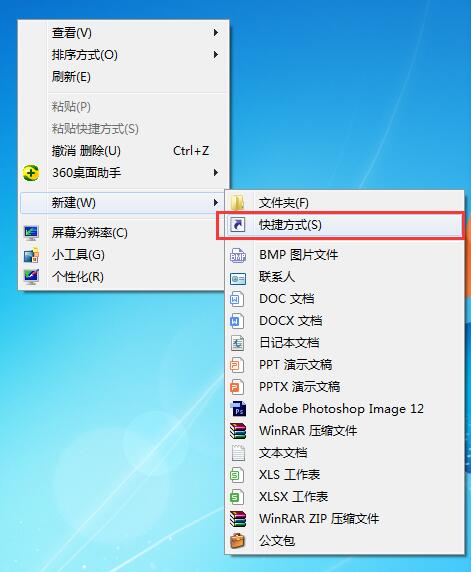
2、点击【快捷方式】后:输入【at 18:00 shutdown -s】在对像位置。 注:里面的18:00就是18点关闭电脑。以后也是到这个时间也会自动关机的。
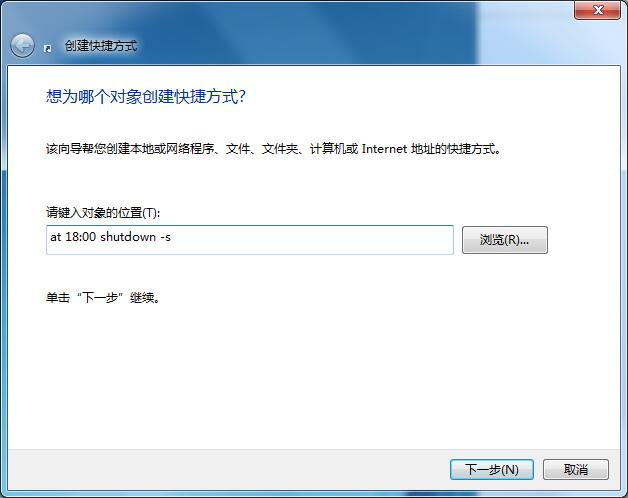
3、输入快键方式的名称;
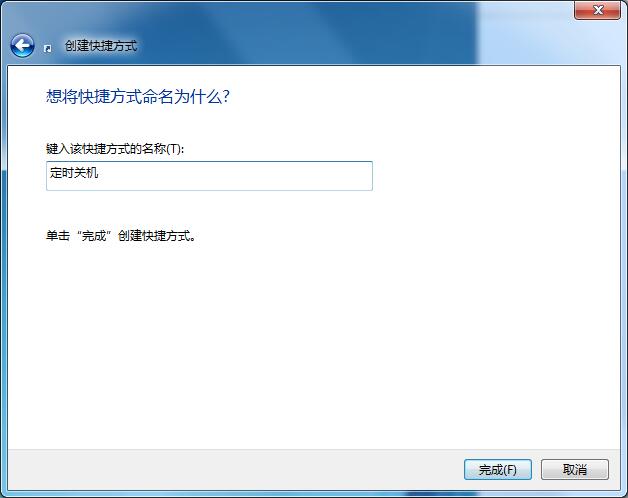
4、 确后以后。会在显示一个【关机】的快捷方式。如果要定时18:00关机就双击一下【关机】。
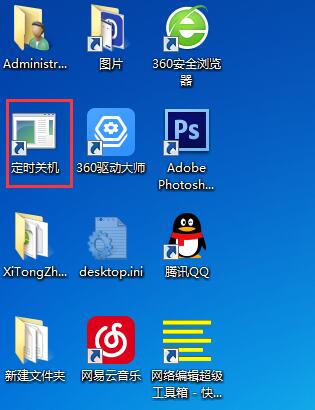
5、双击关机会出现一个小框,闪一下就会自动关闭的。
6、到关机的前一分钟会出来一个提示。
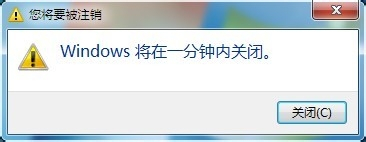

2024-10-10

2024-10-08

2024-10-09

2024-10-10

2024-10-10

2024-10-09

2024-10-06